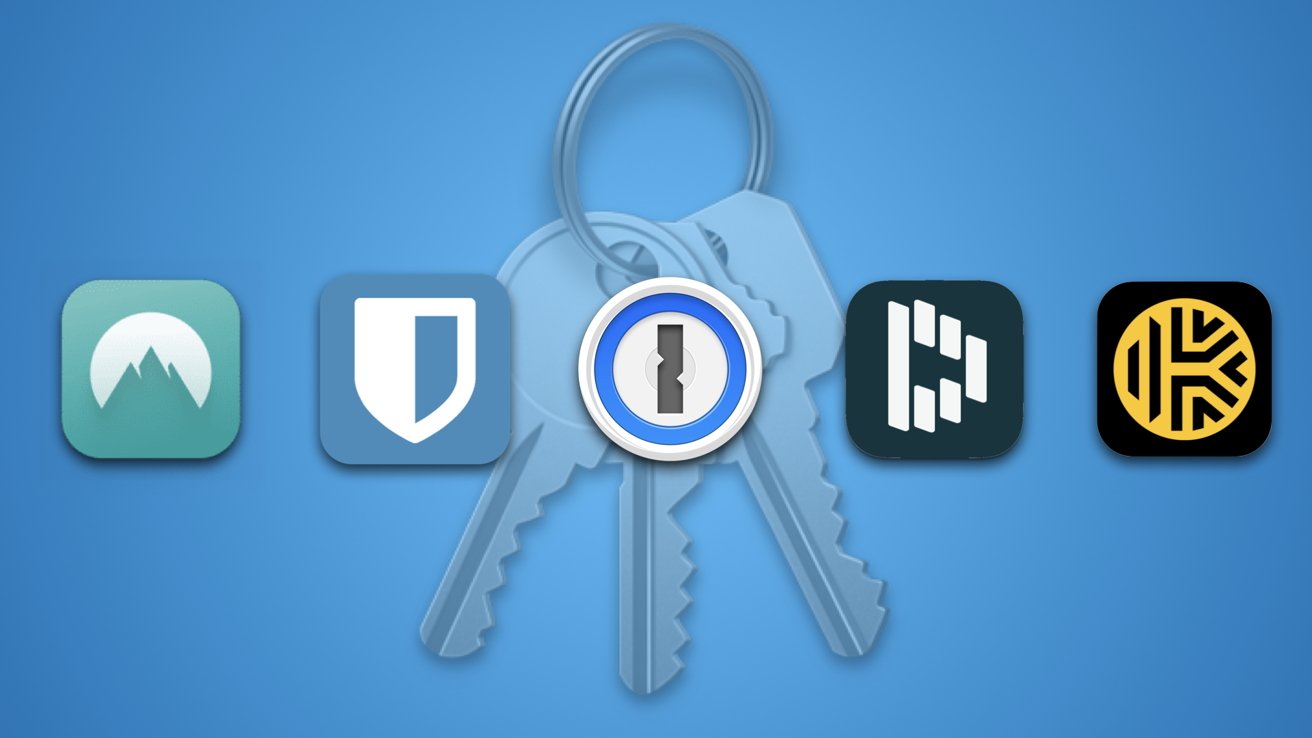
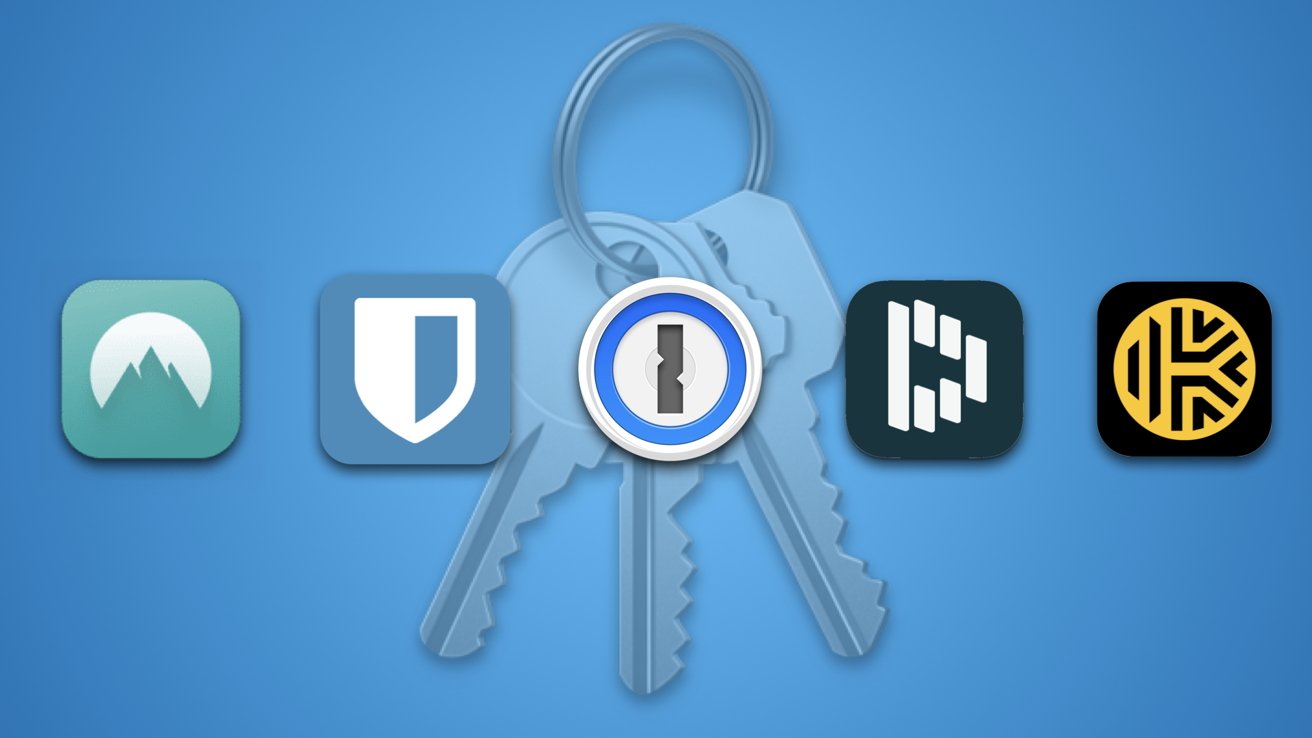
Používání jedinečných a silných hesel pro každý web je nutností pro zabezpečení internetu. Příliš málo lidí ví, jak to udělat, a to je místo, kde přicházejí správci hesel a mohou usnadnit online život.
O tom není pochyb, dělat práci, abyste zůstali na webu v bezpečí, je těžké – a stále těžší. Abyste byli online skutečně zabezpečeni, každé přihlášení, které použijete, potřebuje své vlastní silné, jedinečné heslo.
Začínáme vidět, jak se šíří „přístupové klíče“, které tento proces usnadňují, protože se nespoléhá na hesla. Dokud to však nebude univerzální, měli by uživatelé zvážit správce hesel, který jim pomůže vytvářet, spravovat a vyplňovat silná hesla.
Správci hesel, které jsme zde vybrali, jsou vynikající, jsou zdarma nebo levní a jsou uživatelsky přívětiví. Kromě toho jsme zkontrolovali zásady ochrany osobních údajů každé společnosti, abychom se ujistili, že díky end-to-end šifrování nemůže přečíst žádné z vašich uložených hesel.
Všech šest našich manažerů nabízí funkce jako dvoufaktorové ověřování, bezpečné sdílení hesel a import stávajících hesel. Všechny vám pomohou vytvořit silná hesla, automaticky je ukládat a hlásit všechna hesla, která jsou slabá nebo prolomená.
Zkontrolovali jsme, zda některá ze společností nenahlásila kompromitaci nebo narušení serveru, například „co se stalo s LastPass. Díky jejich zásadám „nulových znalostí“ nebyl ohrožen žádný ze správců hesel, které zde uvádíme.
Klíčenka
Vzhledem k tomu, že je integrován do počítačů Mac a mobilních zařízení Apple, je to jasná první volba. Kdykoli se poprvé přihlásíte nebo si vytvoříte účet na webu v Safari, vyskočí Keychain – v nastavení systému nazývaná „Hesla“ – a nabídne uložení tohoto nového přihlášení.
Vždy byste měli, vždy řekněte tomu „ano“. Toto přihlášení je poté uloženo a zašifrováno ve vašem zařízení a poté uloženo na iCloud a synchronizováno mezi vašimi zařízeními Apple.
Kdysi to, co se nyní nazývá iCloud hesla, fungovalo pouze s prohlížečem Safari na Macu. Od macOS Sonoma nyní podporuje také Edge, Chrome, Opera a další prohlížeče založené na Chromiu – pardon, Firefox.
Klíčenku můžete dokonce používat na počítačích, když si stáhnete aplikaci „iCloud pro Windows“ a přihlásíte se ke svému Apple ID. Poté může importovat a synchronizovat všechna přihlášení, která máte uložená ve výchozím prohlížeči Edge nebo prohlížeči Chrome od Googlu.
Klíčenka obsahuje některé funkce zdarma, které vyžadují placené předplatné na jiných správcích hesel. Klíčenka vám dá vědět, zda byla vaše hesla prozrazena nebo znovu použita.
Také vás upozorní, pokud je heslo nezabezpečené/slabé. Může vás nasměrovat na web, abyste je mohli resetovat na něco lepšího.
Pokud přistupujete k „Heslům“ přes Safari na Macu, můžete snadněji upravovat nebo odstraňovat duplikáty nebo stará hesla než v samotné Keychain. Jeho hlavní slabinou je ve skutečnosti absence možnosti pro více uživatelů v jednom účtu.
Na iPhonech a iPadech můžete přejít do Nastavení -> Hesla a udělat to samé. Na Macu je aplikace Keychain pro nezkušené uživatele stále trochu zastrašující, takže místo toho použijte Safari, abyste se dostali k heslům.

Na seznam hesel se vztahují standardní zásady ochrany osobních údajů společnosti Apple, takže Apple nezná obsah vaší klíčenky. Některá základní a anonymizovaná „telemetrická“ data mohou být shromažďována, aby pomohla společnosti Apple určit, jak často je aplikace otevřena, na jak dlouho nebo zda aplikace spadne.
Vzhledem k tomu, že je to vestavěné, bohaté na funkce a podporuje přístupové klíče, proč by nějaký uživatel Apple chtěl používat něco jiného? Jedním z důvodů je nedostatek podpory pro Firefox, ale také nedostatek podpory pro uživatele, kteří používají smartphony nebo tablety napříč platformami – pardon, Android.
Svá hesla můžete snadno exportovat z Keychain/iCloud Passwords a importovat je do většiny ostatních prohlížečů na jiných platformách. Importovaná hesla se však nesynchronizují zpět do zařízení Mac nebo iOS.
Zde přicházejí na řadu správci hesel třetích stran. Tato hesla do nich můžete také snadno importovat a oni dělat zůstaňte aktuální napříč platformami, tak se pojďme podívat na některé z nich.
1Heslo
Všech pět alternativních možností, které jsme vybrali, bezpečně ukládá vaše hesla jako Keychain, ale má také další funkce pro správu a sdílení hesel.
Přestože se jedná o velmi blízkou volbu, naše oblíbená mezi společnostmi třetích stran je 1Password. Stejně jako ostatní je 1Password multiplatformní, podporuje všechny hlavní prohlížeče a nezná obsah vašeho trezoru hesel.
Hlavním důvodem, proč mu dáváme přednost před jeho konkurenty, je jeho snadné použití a návody pro nové uživatele. Obsahuje podporu pro více a sdílených „sejfů“ a zajišťuje, že komunikuje se skutečnými servery 1Password, čímž maří podvodné stránky.
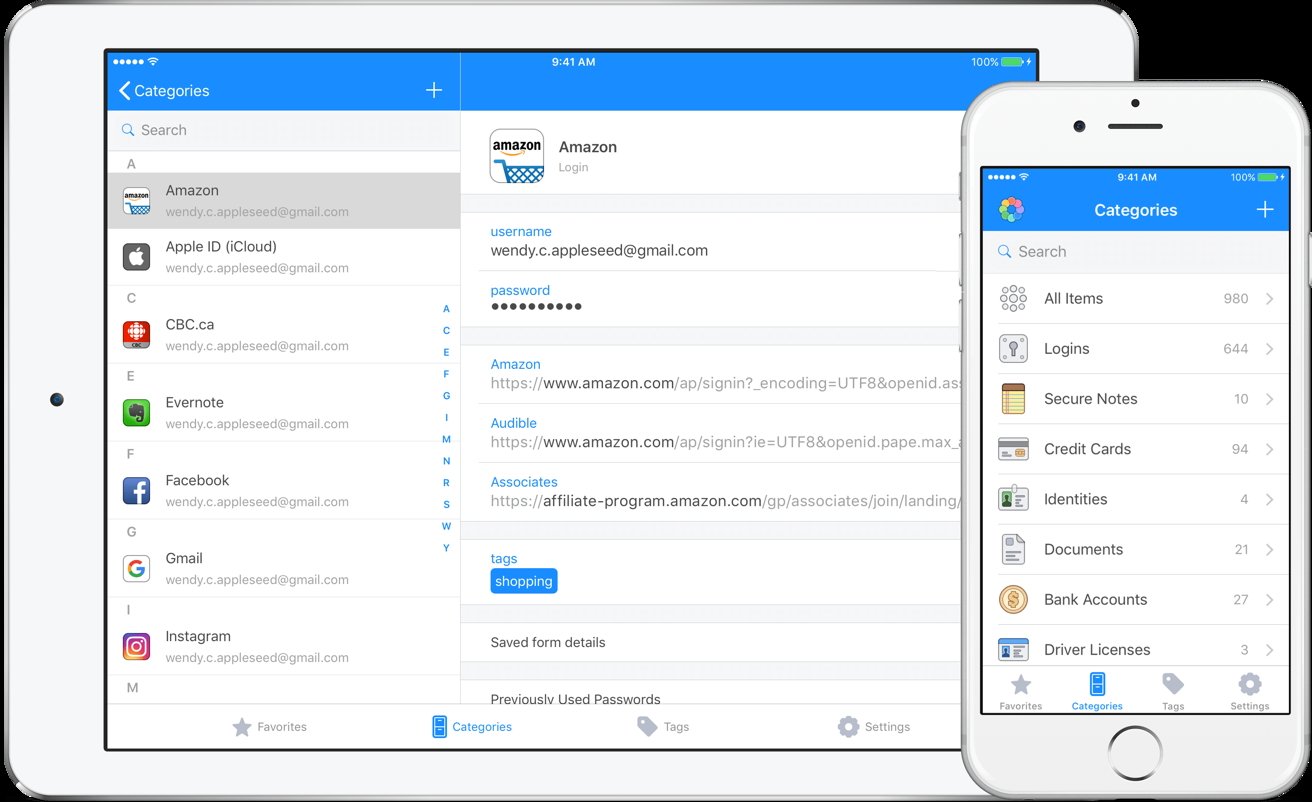
Jeho jedinou skutečnou nevýhodou pro potenciální zákazníky je, že nemá žádnou volnou úroveň. K dispozici je bezplatná dvoutýdenní zkušební verze – a stojí za zmínku, že většina manažerů, kteří nabízejí bezplatnou úroveň, je různými způsoby omezuje.
1Password vám umožní vytvořit hlavní heslo – které se společnost nikdy nedozví – a také „tajný klíč“ jako sekundární ochranu. Měli byste je uložit na fyzickém bezpečném místě nebo na jiném bezpečném místě, protože pokud je ztratíte, společnost vám nemůže pomoci je získat.
Cena za 1Password po zkušební době je 2,99 $ měsíčně nebo 4,99 $ měsíčně až pro pět členů rodiny, přičemž oba plány jsou účtovány ročně. Stejně jako u ostatních zde uvedených možností mají také týmové, obchodní a podnikové ceny.
Bitwarden
Bitwarden vypadá o něco méně přátelsky než 1Password, ale je to zlatý standard pro správce hesel. Nabízí omezenou bezplatnou úroveň, což z něj dělá dobrou volbu pro lidi, kteří začínají s myšlenkou správce hesel.

Stejně jako většina ostatních možností nemá společnost žádné znalosti o tom, co uživatelé ukládají do trezoru. Stejně jako 1Password vám pomůže, pokud ztratíte hlavní heslo. Neshromažďuje žádná uživatelská data kromě vašich registračních údajů a neprodává tato uživatelská data nikomu.
Bezplatná úroveň Bitwardenu je poměrně velkorysá a umožňuje neomezený počet uložených hesel na neomezeném počtu zařízení. Položky trezoru můžete sdílet pouze s jedním dalším uživatelem a bezplatná úroveň nezahrnuje autentizátor webu ani zprávy o zabezpečení.
Ceny za placené úrovně Bitwarden se pohybují od 10 USD ročně pro jednotlivce až po 40 USD ročně až pro šest členů rodiny. To, co Bitwarden nazývá „sbírky“ – také známé jako „trezory“ – je omezeno na dvě s výjimkou rodinných plánů.
Dashlane
Dashlane, stejně jako Bitwarden, je dalším vynikajícím produktem, pokud chcete větší kontrolu, než může Keychain nabídnout. Jeho placené plány zahrnují zprávy o kompromisech a sledování temného webu.
Stejně jako výše uvedená hesla můžete číst pouze vy, nikoli společnost. Bitwarden shromažďuje a ukládá – ale neprodává – e-mailové a platební údaje.
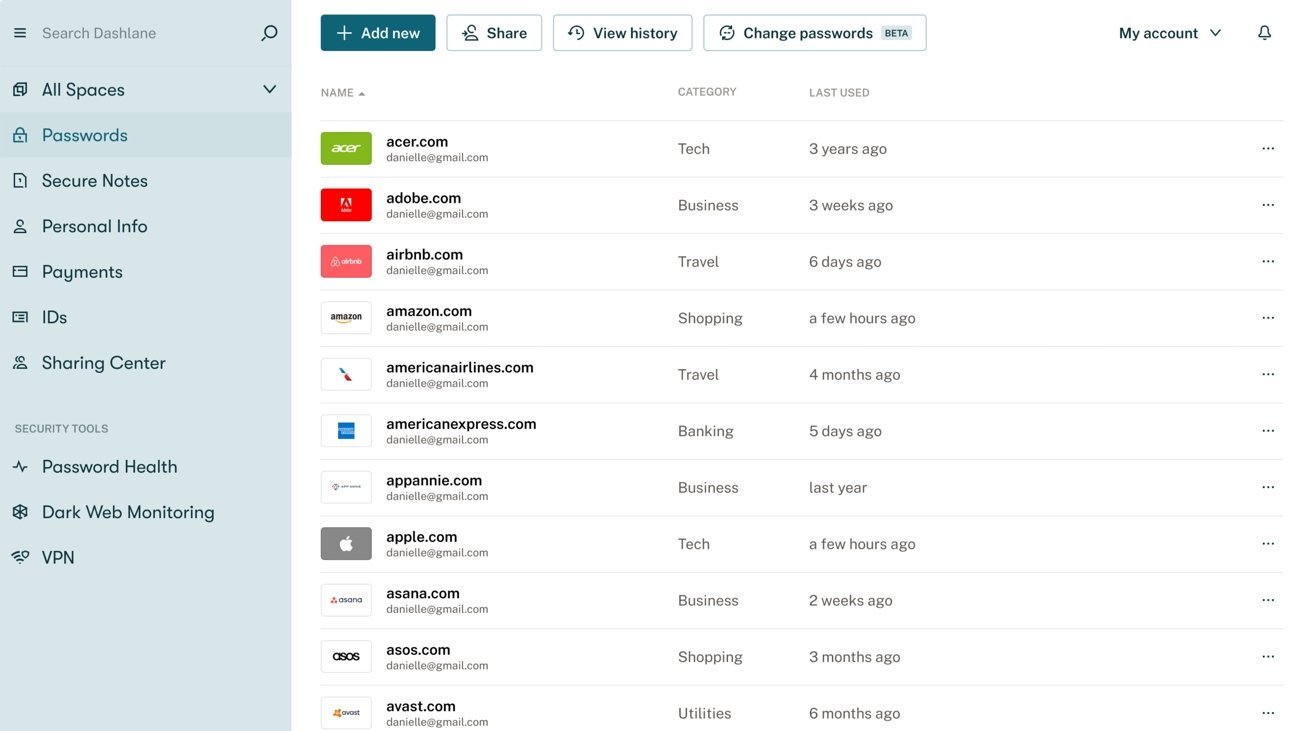
Existuje bezplatná úroveň, ale je omezena na jedno zařízení – a nezahrnuje zprávy. Osobní plán stojí 33 $ ročně, ale prémiový plán za 60 $ přidává Hotspot Shield VPN pro extra anonymitu.
Dashlane je jedním z mála, který zde nabízí metodu, jak „předat“ svůj trezor důvěryhodnému členovi rodiny nebo příteli.
Pokud potřebujete sdílený plán pro velkou skupinu, Dashlaneův plán Přátel a rodina umožňuje až 10 uživatelů a stojí 90 $ ročně.
Brankář
Keeper je další volbou, která respektuje soukromí uživatele. Už méně nás fascinuje jeho způsob, jak přimět uživatele, aby utráceli více, ale stejně jako ostatní ani Keeper neví, co ukládáte na svůj účet.
Neprodává ani neprodává to málo uživatelských dat, které má, ale sdílí váš e-mail a IP adresu se svými servisními partnery. Má omezenou bezplatnou úroveň, kterou můžete vyzkoušet, ale je to pouze pro jedno zařízení – místo toho použijte měsíční neomezenou zkušební verzi.
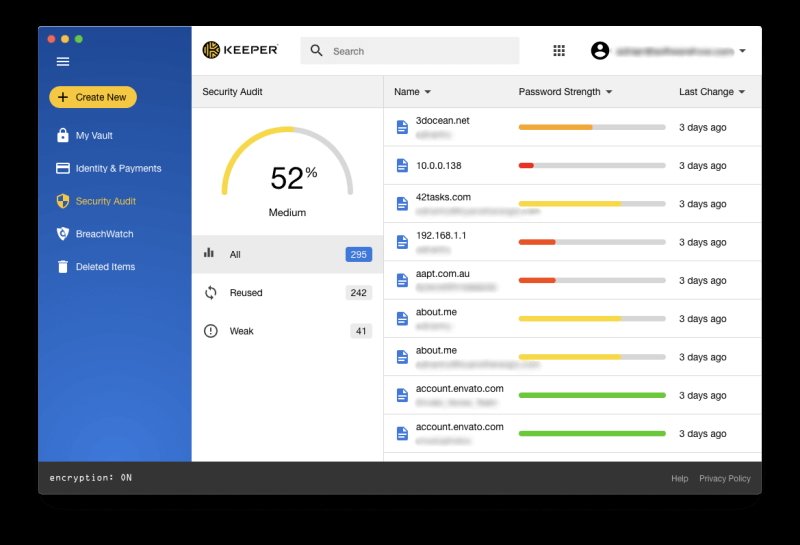
Individuální plán stojí 35 USD ročně s neomezeným ukládáním hesel na neomezených zařízeních. Rodinný tarif je za cenu 75 USD ročně pro celkem šest osob.
Další funkce, které jsou často součástí placených plánů jiných společností, jsou doplňky s Keeperem. Placeným doplňkem je například firemní funkce Breachwatch, která vás upozorní na kompromisy.
NordPass
NordVPN je dobře uznávaná značka pro svou službu VPN, takže jsme se také podívali na NordPass jako správce hesel. Stejně jako u Keeperu vás jeho bezplatná úroveň omezuje na jedno zařízení najednou a je velmi omezená.
Placená verze je nejdražší na našem seznamu: 60 $ ročně. To umožňuje až šest zařízení a zahrnuje kontrolu síly hesla a službu Data Breach.
Stejně jako u většiny ostatních si musíte nastavit dvě hesla – své běžné přihlašovací heslo k účtu a „hlavní heslo“, pokud heslo k účtu zapomenete. Všechny vaše informace jsou před zálohováním na servery Nord zašifrovány, takže hlavní heslo musí být bezpečně uloženo.
Jednou funkcí NordPass je skutečná funkce „dědění hesla“. Můžete nastavit důvěryhodného člena rodiny, aby měl přístup k vašemu trezoru v případě vaší nezpůsobilosti nebo odchodu.

Služba má také placené úrovně, které jsou skutečně zaměřeny spíše na podniky. V rámci podnikatelského plánu jsou účty zaměstnanců zdarma, ale pokud je zaměstnanec propuštěn, správci mohou tato přihlášení převést na jiného zaměstnance.
Považujeme za nepříjemné, že neexistuje žádná možnost kombinovat výhody NordVPN s NordPass, kromě pouhého placení za obojí. NordPass také nenabízí rodinný tarif, pouze individuální možnost.
Zdroj: appleinsider.com






